Para ver un ejemplo de todas las posibilidades que nos ofrecen estos listados se utilizará el listado de presupuestos como ejemplo.
Para abrir al listado de presupuestos acceda al menú Ventas…”Listados e Informes”…”Listado de Presupuestos”, por lo que se abrirá la siguiente pantalla: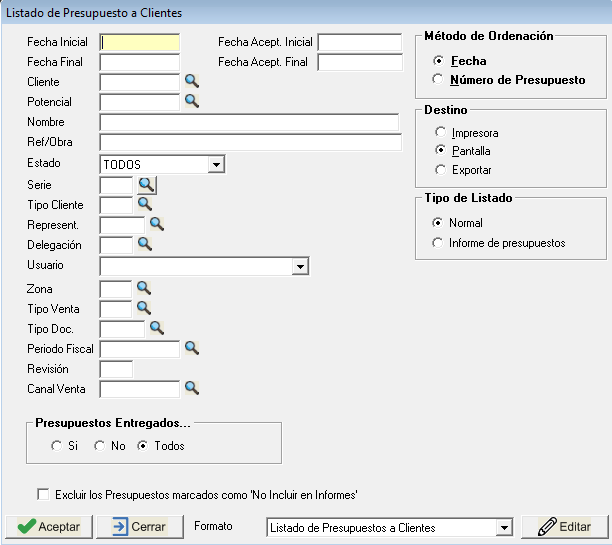
Haciendo clic sobre el botón [Aceptar] se cargará en pantalla el listado. 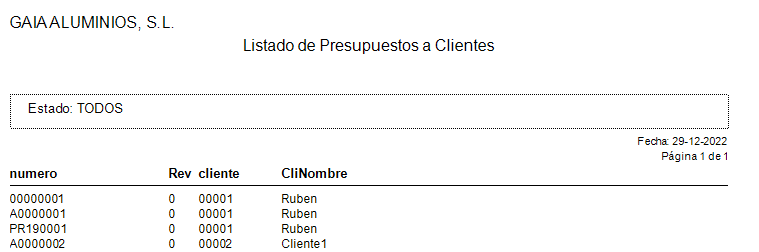
Vea ahora algunas opciones que se pueden cambiar para mejorar el aspecto y ayudar a comprender mejor los datos.
Acceda a las opciones del listado con el botón "Editar" para ajustar algunas opciones:
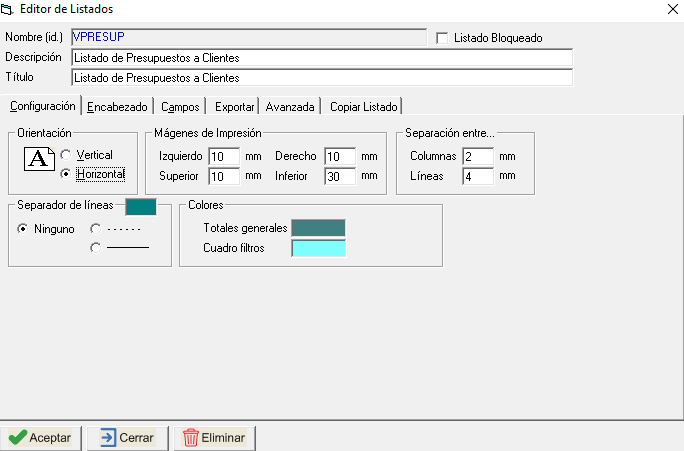
Se ha cambiado la orientación a Horizontal y se ha establecido un tipo de línea de separación y los colores del separador, del cuadro de filtros y de los totales generales.
Pase a la pestaña Encabezado para ajustar algunas opciones:
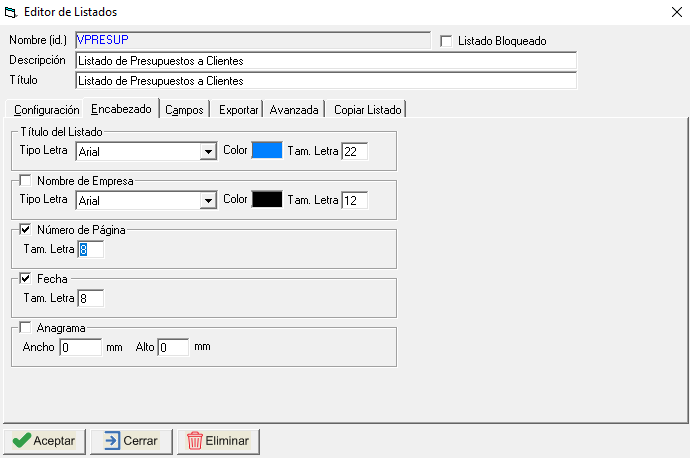
Simplemente se ha cambiado el color del título del listado y el tamaño de la letra. Se ha desmarcado el nombre de la empresa para que no lo muestre en el listado y se ha marcado el anagrama, además hay que indicar el ancho y alto del anagrama para que aparezca correctamente y con las proporciones deseadas.
En la pestaña Campos podrá ajustar las columnas del listado: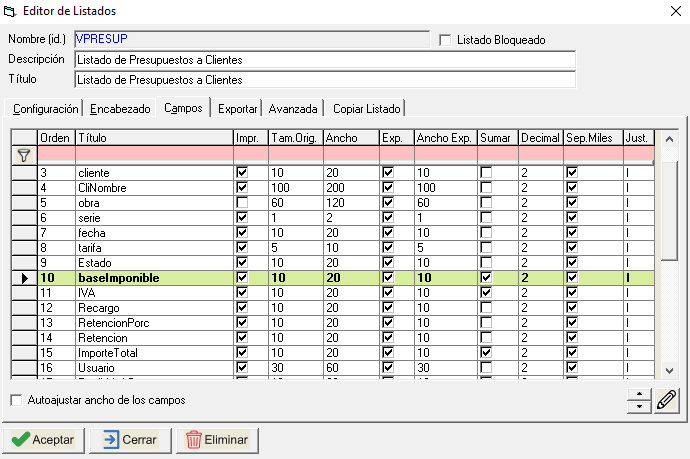
En la tabla de campos a cambiado el título de los campos, a indicado si quiere insertarlo o no en el informe mediante la opción Impr., a modificado el Ancho para ajustarlo al tamaño del campo y del papel y a marcado la opción de Sumar al final del informe en tres campos (B.Imp., IVA y Total). Además a marcado la opción “Autoajustar ancho de los campos” para que los campos se ajusten al ancho del informe.
Emita el listado para ver como han quedado los cambios realizados: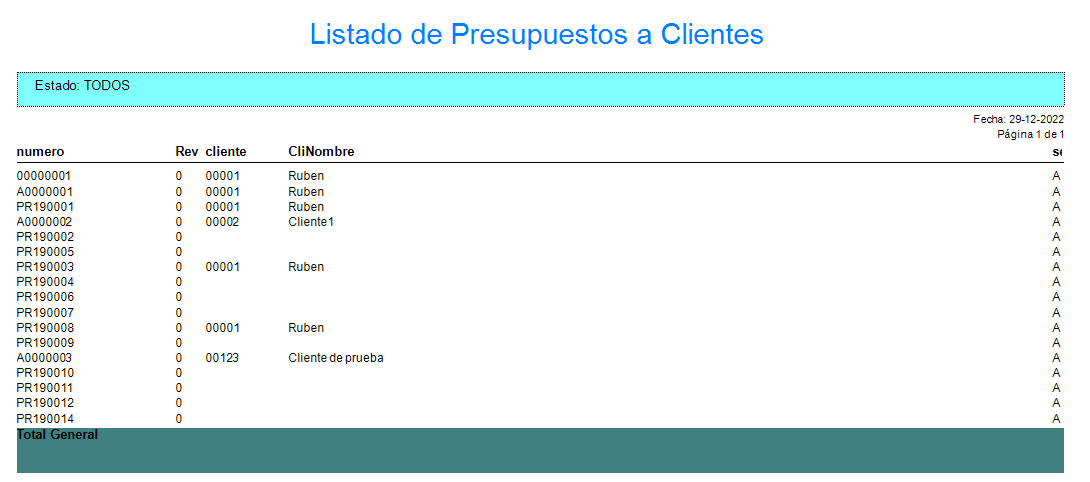
Observe como ahora se muestra de una manera más comprensible la información. Pero va a seguir modificando sus opciones para conocer como ajustar mejor el listado a sus necesidades.
Una opción interesante es agrupar por cliente para poder obtener los totales por cliente, esto lo conseguimos con los siguientes pasos:
Primero edite el campo “Cliente” y marque la opción Agrupar, también se a elegido un color para los totales de grupo: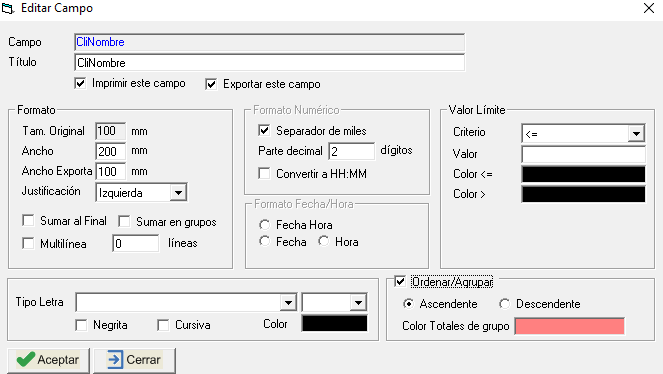
Ahora hay que configurar los campos de los cuales deseamos obtener un total de grupo, por ejemplo, los campos B.Imp., IVA y Total. Simplemente hay que editar cada uno de los campos y marcar la casilla “Sumar en grupos”: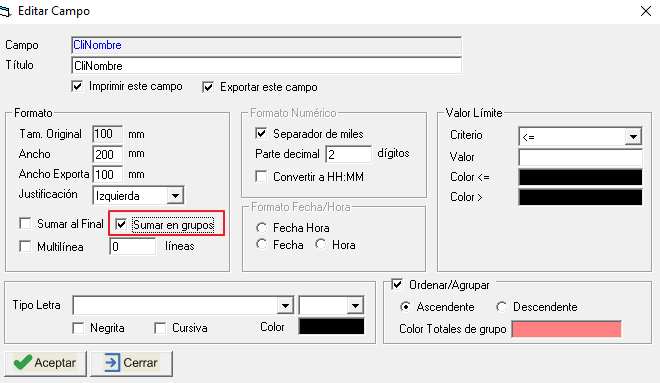
Vea como queda el listado tras este cambio: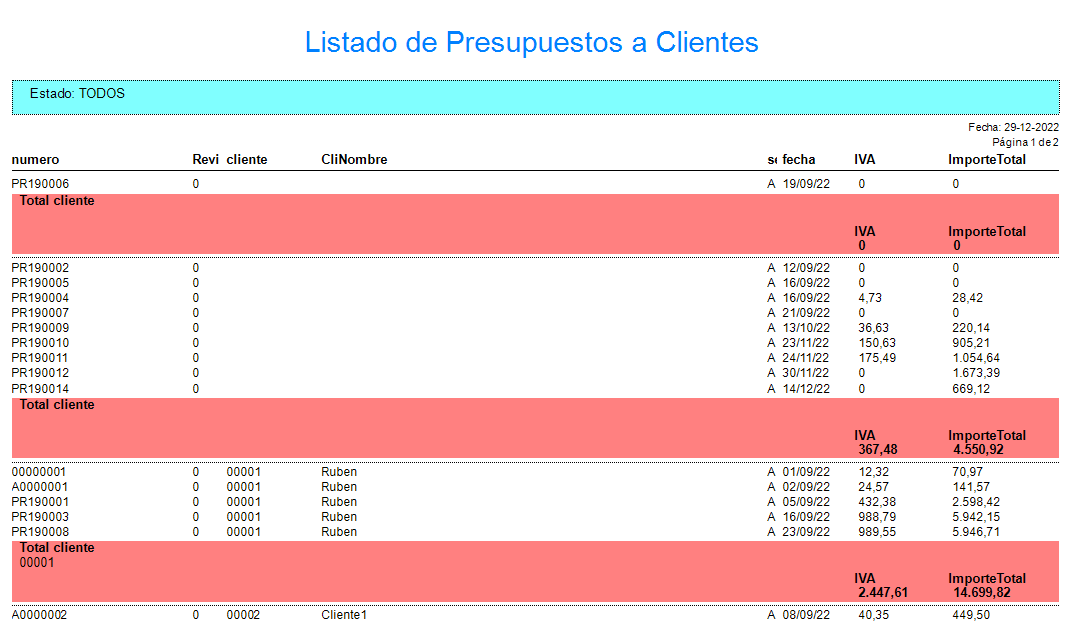
Vea como ahora aparecen los totales por cliente de los campos que a configurado, además mediante la configuración de colores se facilita mucho la comprensión del listado.
El último cambio que va a hacer sobre este listado es resaltar aquellos presupuestos que superen un determinado importe, para ello deberá configurar el valor límite del campo “Total”: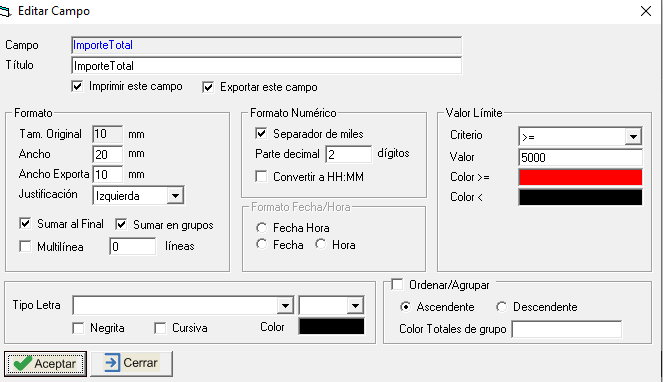
Se ha establecido como criterio >= y el valor limite 5000, elegimos el color rojo para resaltar los valores que son >= que el valor limite.
En el resultado final se resalta la línea de Importe Total en rojo
Al igual que cualquier documento emitido desde el programa, este listado se puede imprimir o exportar a pdf, documento word, etc.